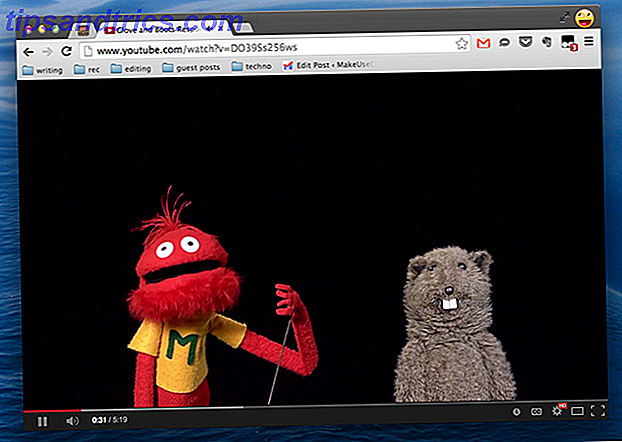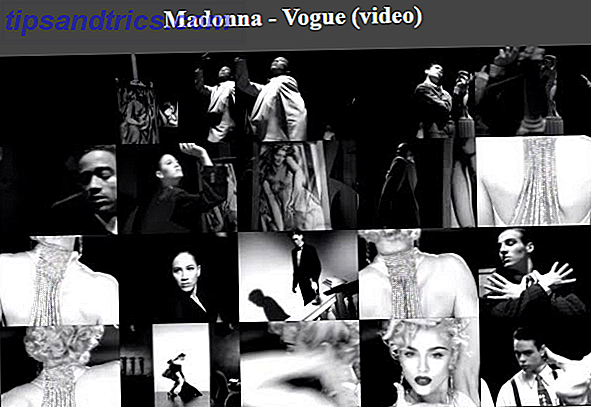La personalización de alertas para la aplicación de correo en Windows 10 es sencilla. Puedes ocuparte de eso en solo un par de minutos.
Abra la aplicación y haga clic en el ícono de ajustes en la parte inferior derecha de la barra lateral para abrir el panel de configuración desplegable. Al hacer clic en Opciones en este panel, se muestran las configuraciones para las cuentas de correo electrónico.
Para personalizar las alertas de una cuenta de correo electrónico, selecciónela del menú desplegable en la parte superior y desplácese hacia abajo a la sección de Notificaciones. Allí encontrará los controles para activar o desactivar los banners de notificación, los sonidos y las actualizaciones del Centro de Acción para correo electrónico:

¿Desea modificar el comportamiento predeterminado para marcar los correos electrónicos como leídos o para cambiar el aspecto del correo? Regrese al panel de Configuración haciendo clic en el botón Atrás junto a Opciones . Las secciones Cuentas, Personalización y Lectura le brindan algunos controles más útiles.
¿Personaliza alertas para cada cuenta de correo electrónico? O prefiere activar la función de horas de silencio. Cómo puede configurar horas de silencio en Windows Así es cómo puede configurar horas de silencio en Windows A continuación, se indica cómo desactivar automáticamente las notificaciones según un programa en Windows 8.1 o Windows 10. Lea más para silenciar notificaciones por completo?
Crédito de la imagen: ilustración de una computadora portátil por joingate a través de Shutterstock

![Aplicaciones de Circumvent Social Reader con Unsocialize [Chrome y Firefox]](https://www.tipsandtrics.com/img/browsers/621/circumvent-social-reader-applications-with-unsocialize.jpg)